如果您将 Mac Pro 交给其他用户,抹掉 Mac Pro 并将其恢复到出厂设置可以保护您的隐私。 您的计算机会抓取浏览器历史记录中保存的个人数据和信息片段。 硬盘驱动器存档您的照片、在线帐户和其他信息。
拥有可访问数据的二手计算机容易受到盗版或黑客攻击,因为可以使用专门的恢复工具来检索数据。 如果您不能安全擦除数据,那么如果数据落入错误的手中,将是一个代价高昂的错误。
你可能想知道 如何将 MacBook Pro 恢复出厂设置 如果您遇到性能下降、系统错误或病毒攻击作为最后的手段。 但是,您可以使用出色的 Mac 清洁器来消除垃圾、整理和优化操作系统,而无需恢复出厂设置。
内容: 第 1 部分。 在将 MacBook Pro 恢复到出厂设置之前清洁它第 2 部分。 在将其重置为出厂设置之前保留系统文件和数据第 3 部分。 如何将 MacBook Pro 恢复出厂设置的步骤在结论
人们还阅读:适用于Mac计算机的免费文件或数据恢复软件 如何重新安装 macOS?
第 1 部分。 在将 MacBook Pro 恢复到出厂设置之前清洁它
在学习如何将 MacBook Pro 恢复出厂设置之前,您应该注意将 MacBook Pro 恢复到出厂设置是一个艰巨的过程。 在擦除所有数据之前,您必须将所有文件备份到别处。
与其将您的石板擦干净,不如使用清理软件来保留核心程序和重要文件。 我们会推荐 iMyMac PowerMyMac。 它提供了可靠的清理软件,最多可以释放62 GB的空间,以使Mac正常运行。
它在一个直观的界面上结合了多个应用程序。 当安装在 mac 上时,该软件可用作清理工具、内存增强器、分析器和优化器。 您不必筛选大量垃圾文件来识别混乱; PowerMyMac 拥有可以完成这项工作的智能功能。

对于 Mac 新用户或想要清理操作系统的用户,Mac 清理器会自动回收存储空间并提高性能。 随着 PowerMyMac 清除所有垃圾痕迹,插件、扩展程序、卸载的应用程序或小部件等残留文件不会存在。
您不必为了优化性能或创建更多存储空间而擦除所有数据。 mac 清洁器可以节省时间和精力。 PowerMyMac 带有许多有用的功能来检测和修复 Mac 存储或性能问题。
第 2 部分。 在将其重置为出厂设置之前保留系统文件和数据
步骤#1备份文件
在实施如何将 MacBook Pro 恢复出厂设置之前,您应该备份您的文件。 您不必放弃您的数字财富,因为您可以通过以下方式备份所有文件或任何要导入到新 Mac 的内容 时间机器.
最直接的方法是使用 Time Machine 或 macOS 的内置备份程序。 点击 系统偏好设定 >时间机器 然后使用向导永久删除目标驱动器,以将所选文件复制到其他位置。
步骤#2克隆硬盘
或者,使用第三方软件复制或克隆硬盘驱动器。 但是这些软件包是有代价的。 Time Machine属于自己的一类,因为它是 免费.
使用克隆软件意味着您最终会在复制的驱动器中出现错误、错误、配置缺陷和病毒。 与 Time Machine 相比,它们显得苍白无力,后者会重新加载您的操作系统的原始、未玷污的副本。
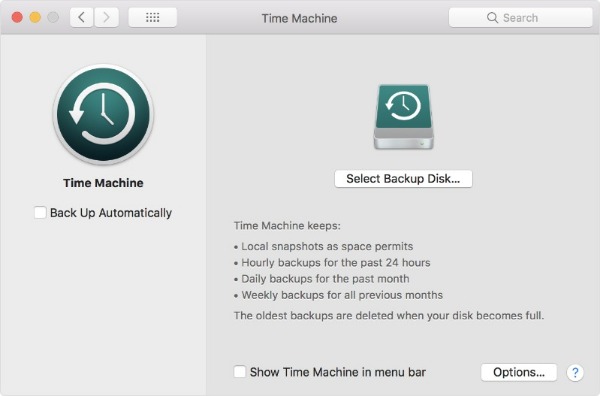
步骤#3登出您的帐户
请记住退出帐户,以使应用程序轻松链接到新的Mac或其他设备。 通过取消授权iTunes,您可以毫无障碍地使用新设备流式传输或播放媒体。
禁用iCloud就像一种魅力一样,因为它会存储大量数据。 转到系统偏好设置,然后点击iCloud。 退出并选择全部从Mac删除 弹出视窗.
停用 的FileVault 使磁盘擦除过程变得轻而易举。 去 系统 优先,选择安全和隐私,点击文件保险箱选项卡并点击挂锁访问设置,然后输入您的密码。 单击关闭 FileVault。 确保取消对所有与硬件相关联的应用程序的授权,以便更轻松地在新 Mac 上重新激活它们。
第 3 部分。 如何将 MacBook Pro 恢复出厂设置的步骤
1.以恢复模式重启
首先,将Mac插入电源适配器,然后重新启动。 Mac重新启动后,请在“Command'和'R'按钮。 在屏幕上弹出Apple商标之前,请勿释放。 看到它后,快速释放键。
2.清除硬盘中的数据
此恢复模式显示“ macOS实用程序”窗口。 点击 ”磁盘工具屏幕上的“”栏,然后继续。 接下来,点击“擦除”选项卡以选择Mac的主硬盘驱动器。 然后,选择格式,然后选择“Mac OS扩展(日志式)”吧。
点击“擦除”按钮设置擦除过程。 完全擦除后,进入主菜单并关闭“磁盘工具”窗口。
3.恢复擦除/删除的数据
对于那些可能已跳过备份阶段的用户,您仍然可以使用恢复工具来检索已擦除的数据。 第三方软件支持绝大多数媒体,并可以立即检索任何类型的文件。 有些具有用于选择性数据恢复的预览选项。
您必须安装数据恢复软件并启动它。 选择“格式化磁盘恢复' 或文件丢失的位置。 iOS的数据恢复 和其他程序允许您通过轻弹按钮来选择和恢复已删除的文件。
4.重新安装MacOS
同样,您可以为硬盘启动全新安装。 干预恢复模式来做到这一点。 看一眼 macOS 实用程序窗口,然后单击重新安装 macOS。 您的 Mac 需要 Wi-Fi 才能访问 Apple 服务器并自动加载最新版本。 下载完成后,按照说明进行安装。

在结论
实现 如何将 MacBook Pro 恢复出厂设置 是一份轻松的工作。 通过在出售或赠送硬件之前擦除嵌入在硬件中的所有数据,您可以保护您的隐私并抵御黑客。 使用 Time Machine 进行备份意味着您不必使用恢复工具来恢复丢失的文件和数据。 如果您正在努力解决性能或存储空间问题,请使用 PowerMyMac 之类的清理工具而不是格式化。
取消对应用程序的授权或注销所有帐户,可以很容易地在其他设备上重新安装。 为保护您的大量数据而花费的几分钟时间提供了一种万无一失的方法来防止黑客入侵或网络入侵。
我们希望你已经学会了一两件事 将 Mac 恢复出厂设置. 在此处浏览其他有用的帖子,以优化 Mac Pro 的安全性、性能和存储。



